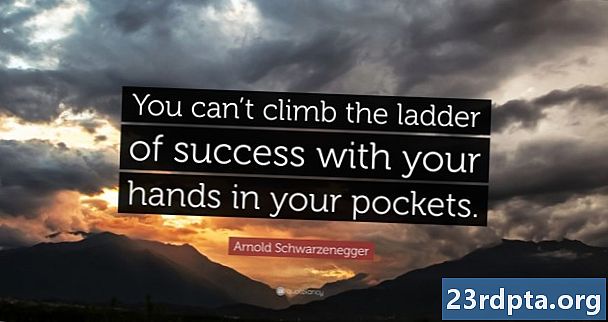Зміст

Клацаюча частина мало чим допоможе вам вилучити S-Pen із Примітки.
Почнемо з декількох швидких специфікацій щодо самого S-Pen - зокрема, з тієї, що була в комплекті з Galaxy Note 9. Деякі з цих специфікацій переносяться з попередніх поколінь, а деякі - абсолютно новими. Звичайно, ми очікуємо, що Galaxy Note 10 S-Pen покращиться і на цих характеристиках.
- Цьогоріч S-Pen підключається до телефону за допомогою Bluetooth, що є новою функцією в 2018 році. Звичайно, він все ще живе в корпусі пристрою на відміну від більшості його конкурентів.
- Він отримує живлення від суперконденсаторної батареї замість класичних літій-іонних батарей Microsoft Surface Pen або Apple Pencil. Samsung стверджує, що повний заряд займає всього 40 секунд.
- Повна зарядка забезпечує до 30 хвилин часу використання або 200 натискань кнопок. Користувачі отримують сповіщення, коли батарея становить 20 відсотків, щоб нагадати їм заряджатись.
- Він використовує метод бездротової зарядки, відпочиваючи в корпусі пристрою для зарядки. Він відрізняється від способу бездротової зарядки Note 9. Таким чином, ви не можете заряджати S-Pen за допомогою бездротового зарядного пристрою телефону.
- За підрахунками Samsung, він використовує 0,5 мАг за повну зарядку. Іншими словами, S-Pen взагалі не повинен впливати на тривалість роботи акумулятора, навіть якщо суперконденсатори з часом повільно втрачають заряд. Для довідки, 0,5 мАг - це 1/8000-та батарея на 4000 мАг в примітці 9.
- S-Pen все ще працює без заряду. Ви просто втрачаєте віддалені можливості, поки не зарядите знову S-Pen.
- Наконечник S-Pen товщиною 0,7 мм. Він також реєструє до 4096 рівнів тиску. Це нарівні з Microsoft Surface Pen 2 та більшістю стилів планшетів Wacom.
- S-Pen 2018 випускається у чотирьох кольорах - жовтому та океанічно-синьому, лавандовому, чорному та коричневому. Натисніть на посилання, щоб перевірити їх на Amazon. Вони варіюються в ціні від $ 40 до $ 50. Вони також визначають ваш основний колір написання, але про це ми поговоримо пізніше.
- Операційна відстань S-Pen із Bluetooth - 30 футів.
- Маловідомою особливістю S-Pen є його багаторазові підказки. Кожен останній пристрій Galaxy Note оснащений невеликим інструментом для знімання, який ви можете використовувати для видалення наконечника S-Pen, який ви зможете перевернути. За замовчуванням - м'який гумовий наконечник, але його можна перевернути для жорсткого пластикового наконечника. Інструмент для знімання повинен бути у вікні, до якого увійшов Galaxy Note.
Основні особливості

Пряме введення - це саме те, що говорить назва.
-

- Це Air View, який показує вам параметри дистанційного керування в Google Chrome.
-

- Пряме введення - це саме те, що говорить назва.
-

- PENUP - програма соціальних мереж та малювання для власників S-Pen. Все добре.
-

- Пам’ятки з вимкненого екрана можуть бути збережені як звичайні нотатки або залишені для подальшого використання.
S-Pen має різноманітні основні функції. Вони в основному працюють постійно, і ви можете вмикати та вимикати їх у меню налаштувань.
Повітря - Air View дозволяє отримувати швидку інформацію, наведення курсор миші на біти інформації. Він найкраще працює в календарях та галереях Samsung. Ми не бачили, як це добре працює з сторонніми програмами, такими як Календар Google або Диск Google.
Прямий введення тексту - Це дозволяє заповнити текстові поля на вашому телефоні фактичним записом. Просто наведіть курсор миші на порожнє текстове поле, доки не з’явиться значок. Клацніть по ньому, і ви зможете почати писати речі, а не вводити їх.
Пам'ятка вимкнено - Класична функція Note. Ви можете робити нотатки на своєму пристрої, не розблоковуючи екран. Просто видаліть S-Pen, поки екран вимкнений, і виконайте підказки на екрані, щоб використовувати цю функцію. Ви можете зберігати ці нотатки в додатку Samsung для заміток, записувати кілька нотаток, видаляти написане та навіть змінювати товщину цифрового чорнила.
ПЕНЮП - Це соціальна мережа для власників Samsung Note. Ви можете створювати малюнки, фарбувати наявні малюнки та ділитися своїми творами мистецтва у колективі. Він постачається на пристрої, але ви можете його видалити, якщо не хочете. Він також доступний у магазині Google Play, якщо ви передумали.
Зміна кольору чорнила S-Pen - Насправді ви можете змінити колір цифрового чорнила для свого пристрою. На жаль, ваші лише два варіанти - справжній, фізичний колір та білий перо. При необхідності ви можете придбати додаткові ручки S різних кольорів. Однак це лише проблема в додатках, які не дозволяють змінювати кольори, як-от функція нагадування екрана. Сам Samsung Notes дозволяє змінювати колір, як і більшість інших програм із функцією стилусу. Це кульгаво, але теж не дуже багато.
Видимий вказівник - Ви можете налаштувати пристрій на показ графіки вказівника, коли S-Pen досить близько до екрану. Це стара функція і за замовчуванням увімкнена.
Особливості повітряного командування

-

- Клацніть цю кнопку в меню Air Command, щоб швидко отримати доступ до налаштувань S-Pen.
-

- Це Air Command, головний інтерфейс для більшості функціональних можливостей S-Pen
-

- Екранна запис робить знімок екрана, а потім дозволяє писати по всьому.
-

- S-Pen Translate використовує Google Translate, і ми це цінуємо.
Повітряне командування - Це власний інтерфейс для використання всіх різних функцій. Це з'являється за замовчуванням, видаливши S-Pen з пристрою, коли екран увімкнено. Є поворотний інтерфейс з усіма можливостями. Ви можете вимкнути це в налаштуваннях, якщо цього дуже хочете, але ми не можемо уявити, чому б вам це було, оскільки багато з цих функцій недоступні в іншому місці інтерфейсу користувача.
Примітки - Це пристрій Galaxy Note, тому ви, звичайно, можете робити нотатки. Є дві функції повітряного командування для ведення нотаток. Перша створює нову ноту, а друга відкриває додаток Samsung Notes для перегляду попередніх нотаток. Синхронізація приміток на різних пристроях через ваш обліковий запис Samsung, якщо ви придбаєте новий пристрій Note згодом.
Екранна запис - Screen Write - знімок екрана на весь екран. Тут відразу відкривається інтерфейс, де можна писати на скріншоті. Звідти ви можете зберегти його, поділитися чи стилізувати його іншими способами.
Смарт-вибір - Smart Select - наш улюблений спосіб зробити знімок екрана. Ви можете використовувати S-Pen для малювання фігури в будь-якому місці екрана, і телефон буде знімати саме цю частину екрана. Це набагато краще, ніж робити надзвичайно високі скріншоти та обрізати їх, коли вам просто потрібно трохи додаткової інформації. Також є можливість захоплення анімації в межах визначеної області. Smart Select перетворює його в GIF для простого обміну. Серйозно, Smart Select - це приголомшливо.
Перекласти - Корисна, але дещо ніша функція. Наведіть курсор миші на слово іноземною мовою і перекладіть його, перекладаючи його. Він використовує Google Translate, і ми цінуємо Samsung, використовуючи щось випробуване та справжнє. Ви також можете прослухати слово за допомогою маленької звукової піктограми поруч із перекладом.

Клацніть цю кнопку в меню Air Command, щоб швидко отримати доступ до налаштувань S-Pen.
-

- Функція збільшення збільшується для тих, хто не може добре бачити.
-
- Live створює GIF. Це не продуктивно, але ми це любимо.
-

- Так виглядає Bixby Vision під час використання S-Pen.
Збільшити - Це ще одна корисна, але ніша особливість. Наведіть курсор миші на все, що завгодно, і Збільшити може зробити його більшим та легшим для читання. Це гідна доступність. Ви можете збільшити кількість речей на 150 відсотків, 200 відсотків, 250 відсотків і 300 відсотків. Існує також перемикач, щоб трохи змінити масштаб області, але ми не могли сказати великої різниці. Вікно збільшення також пристойного розміру.
Погляд - Погляд - відмінний інструмент для виконання багатозадачних завдань. Це в основному змушує будь-яку програму працювати в режимі "зображення в картинку". Відкрийте додаток, увімкніть Погляд, і додаток стане невеликим мініатюром. Наведіть курсор миші на ескіз, щоб знову переглянути додаток у повному режимі сторінки. Просто перемістіть маленьку коробку за допомогою S-Pen, щоб повернути її в режим погляду.
Наживо - Live - це маленька забавна функція, яка дебютувала пару років тому. Випишіть місивний або намалюйте просту картинку, і ваш пристрій Note перетворить її у GIF. GIF доступний в основному в будь-якому місці та працює там, де працюють GIF. Це взагалі не має значення продуктивності, але це весело. Це також працює з функцією AR Emoji від Samsung, і ви також можете записувати зображення, які ви вже маєте на своєму пристрої Note.
Bixby Vision - Цей трохи поляризує. Bixby Vision призначений для виявлення речей на екрані телефону та показує інформацію про нього, як-от посилання на покупки. Це надзвичайно вдаре або промах, і, чесно кажучи, не все так добре. Найкраще його використовувати для вилучення тексту з зображення за допомогою OCR або сканування QR-коду. Решта його функцій поки що ще не готова до прайм-тайму.
Додайте свій власний - Air Command дозволяє додавати власні програми до поворотного колеса доброти S-Pen. Ми рекомендуємо додавати програми, якими ви користуєтеся стилусом дуже багато. Для нашого тестування ми навіть додали гру Draw Something, оскільки ми багато використовуємо стилус для цієї гри.
Доступ до налаштувань S-Pen - Щойно Air Command відкриється, ви можете натиснути на шестірню у верхньому лівому куті, щоб отримати доступ до всіх різних налаштувань S-Pen. Це найшвидший спосіб дістатися до цих налаштувань.
Особливості обладнання

Віддалене меню S-Pen також є найкращим місцем для перевірки рівня акумулятора S-Pen.
-

- Це Air View, який показує вам параметри дистанційного керування в Google Chrome.
-

- Якщо ваша S-Pen відключиться від Примітки, підготуйтеся до перегляду цього екрана.
-

- Багато додатків мають окремі віддалені функції S-Pen.
-

- Ви можете відкрити будь-яку програму S-Pen, утримуючи віддалену кнопку.
Є кілька додаткових апаратних функцій. Насправді цей розділ був досить нудним. Однак додавання акумулятора, Bluetooth та віддалених можливостей додало в цю категорію набагато більше матеріалів із Samsung Galaxy Note 9.
Тривога при втраті - Це єдина апаратна функція у старих версіях S-Pen. Коли його виймають з пристрою та відокремлюють від нього, Galaxy Note буде постійно нагадувати вам, що він відсутній, поки ви не поставите його назад. Це хороший спосіб уникнути її втрати - адже це дорогий аксесуар.
Режим економії енергії - Це включено за замовчуванням. Galaxy Note не намагатиметься виявити наявність вашого S-Pen, поки він перебуває в телефоні. Це зберігає цінний ресурс акумулятора, не виконуючи зайвих завдань. Ви можете відключити це, якщо дійсно хочете в меню налаштувань.
Звук і вібрація - Ви можете встановити Galaxy Note таким чином, щоб він видавав чутний звук і трохи вібрував, коли виймаєте S-Pen з його кобури. Обидва ці налаштування за замовчуванням увімкнено.
Розблокуйте за допомогою S-Pen - Ви можете налаштувати ваш пристрій на розблокування за допомогою S-Pen замість PIN-коду, пароля, сканера відбитків пальців тощо. Це акуратний трюк, але ми не рекомендуємо його. Не дуже добре тримати ключ із замком, так би мовити.
-

- Ось параметри режиму тривоги та енергозбереження для S-Pen.
-

- Ви можете розблокувати Примітку за допомогою S-Pen, якщо хочете. Однак ми вважаємо, що зберігати ключ із замком - це погана ідея.
-

- Ось налаштування звуку та вібрації. Ми рекомендуємо просто залишити їх у спокої.
Віддалені можливості - Варіант Galaxy Note 9 S-Pen представив віддалені можливості. Це можна використовувати двома способами. Перший - це дозволяє S-Pen виконувати завдання в певних додатках. Він працює з багатьма програмами, такими як Microsoft Office, Google Chrome та багатьох інших. Ви можете переглянути доступні елементи керування в меню налаштувань. Вони автоматично відображатимуться у будь-якому вашому додатку, який може ними користуватися.
Зміна віддалених можливостей - Ви також можете налаштувати будь-яку програму, яка використовує віддалені можливості. Кожен додаток може мати до двох функцій одним натисканням та подвійним натисканням кнопки S-Pen. Вони налаштовуються у віддалених налаштуваннях S-Pen. Популярні приклади включають подання вперед у презентації одним клацанням миші та назад слайдом із подвійним клацанням. У мене встановлено тестер-пристрій, щоб одним натисканням клацнути повернути сторінку в Google Chrome і переслати сторінку, якщо я двічі клацну.
Відкрийте програми за допомогою пульта - Ви також можете встановити S-Pen, щоб відкрити додаток довгим натисканням кнопки віддаленого клавіші. На відміну від фактичної віддаленої функції, ви можете відкрити будь-яку програму, яку ви хочете, за допомогою цього параметра, але лише одну за одною. Типовий додаток для камери Samsung - це стандартний засіб.
Елементи керування не обмежуються лише однією програмою - Працює кожна програма, яка може використовувати функціонал дистанційного керування. Ви можете переключитися з програми камери на PowerPoint, а потім перейти на Chrome без жодної хіки. Усі програми, сумісні з S-Pen, працюватимуть, якщо ви не вимкнете його.
Віддалений головний контроль - S-Pen має головне управління для камер та відтворення музики. Вони повинні працювати у всіх програмах з функцією камери або функцією відтворення музики. Незважаючи на те, що у нього немає офіційної підтримки, в Snapchat натисніть, щоб зробити знімок. Пульт дистанційного керування музичним відтворенням працював у всіх програмах для музики та подкастів, які я пробував (Samsung Music, Pulsar, Google Play Music, YouTube і навіть Pocket Casts). Ви можете вимкнути їх, але ви не можете їх дуже налаштувати.
S-Pen залишається актуальним протягом більше ніж пів десятиліття інновацій у смартфонах. Люди люблять це зараз так само, як і тоді. Це може зробити купу акуратних речей, і ми не можемо чекати, щоб побачити, що Samsung має в наявності для цього акуратного маленького стилуса.
Якщо ми пропустили якісь чудові функції, розкажіть про них у коментарях!